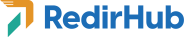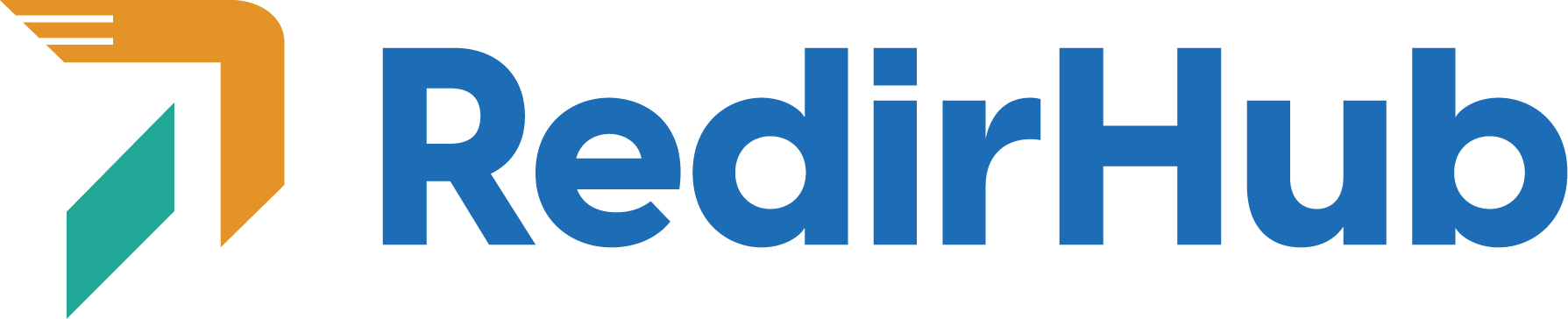Você é um proprietário de domínio GoDaddy que deseja redirecionar seu domínio para outro URL sem complicações? Não procure mais, o RedirHub é uma ferramenta poderosa e amigável, projetada para simplificar o processo de redirecionamento de domínios. Neste guia, iremos orientá-lo através das etapas, completas com instruções claras e capturas de tela ilustrativas, para ajudá-lo a aproveitar ao máximo o RedirHub e melhorar sua presença online.
Por que escolher o RedirHub:
RedirHub oferece uma série de vantagens para redirecionar seu domínio GoDaddy, tornando-se uma escolha preferida entre os usuários. Alguns benefícios chave incluem:
Suporte HTTPS Automático e Certificado SSL:
Um recurso de destaque do RedirHub é sua capacidade de habilitar automaticamente o HTTPS para seus domínios redirecionados. Isso não apenas garante uma experiência de navegação segura para seus visitantes, mas também simplifica o processo de obtenção e gerenciamento de certificados SSL. O RedirHub cuida das tecnicalidades, permitindo que você foque em seu conteúdo.
Análises para Tráfego de Domínio:
Obtenha informações valiosas sobre o desempenho do seu domínio com o console de análises integrado do RedirHub. Acompanhe o número de visitas, demografia dos usuários e mais, tudo a partir de um painel centralizado e fácil de usar. Esse recurso permite que você tome decisões informadas para otimizar sua estratégia online.
Redirecionamento Personalizado para Slugs Diferentes:
RedirHub entende que gerenciar vários domínios pode ser uma tarefa que consome tempo. Com sua funcionalidade de redirecionamento em massa, você pode redirecionar vários domínios ao mesmo tempo, cada um com seu slug único. Isso é um divisor de águas para usuários que lidam com projetos ou marcas diversas sob uma única conta GoDaddy.
Guia Passo a Passo:
Passo 1: Faça login no RedirHub
Comece por fazer login na sua conta do RedirHub. Se você não tiver uma conta, inscreva-se gratuitamente para acessar os poderosos recursos de redirecionamento de domínio da plataforma.
Passo 2: Adicione Seu Domínio GoDaddy
Uma vez que você estiver logado, navegue até o painel e clique no botão “Novo Redirecionamento”. Insira o nome do seu domínio GoDaddy e siga as instruções para verificar a propriedade.
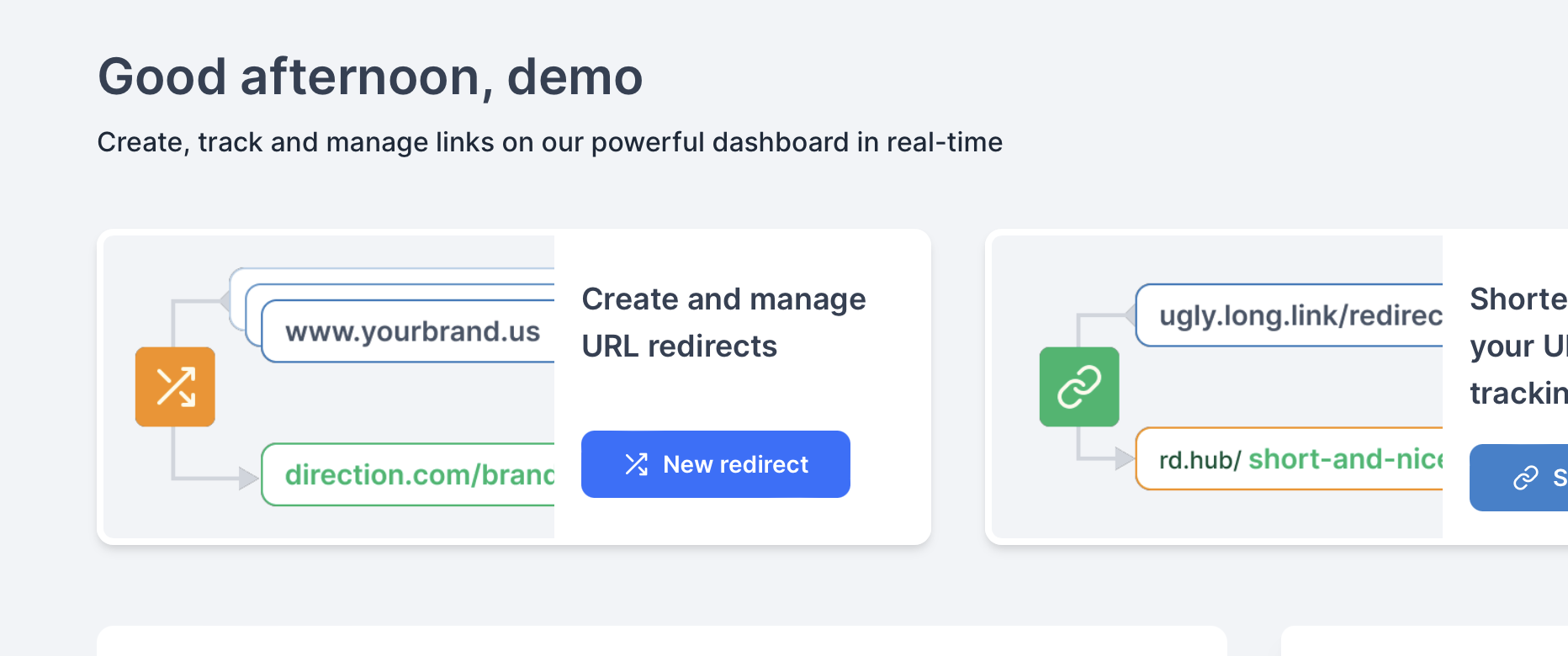
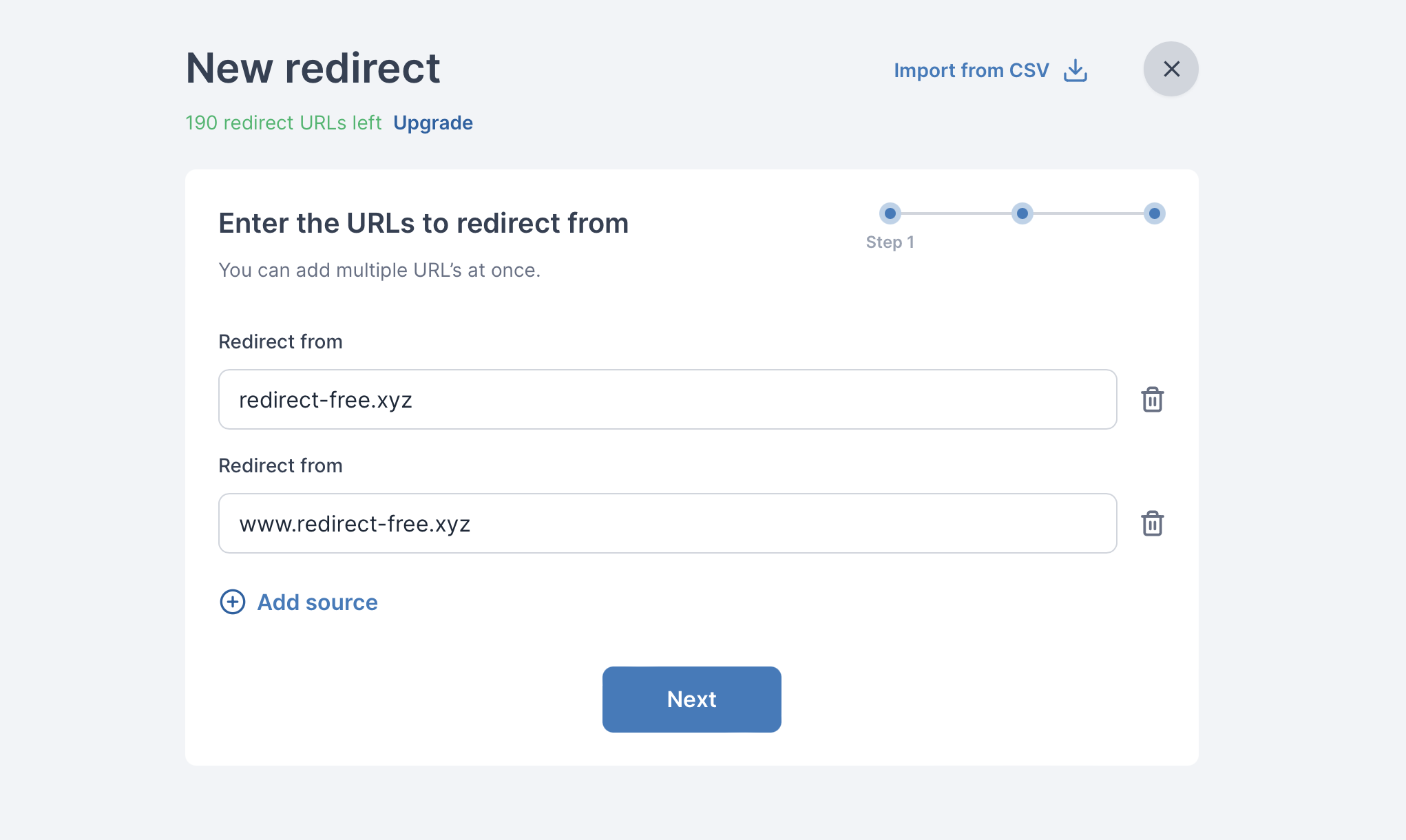
Passo 3: Configure as Configurações de Redirecionamento
Nas configurações de configuração, insira a URL de destino para a qual você deseja que o domínio redirecione. A interface intuitiva do RedirHub torna esta etapa simples para usuários de todos os níveis de experiência.
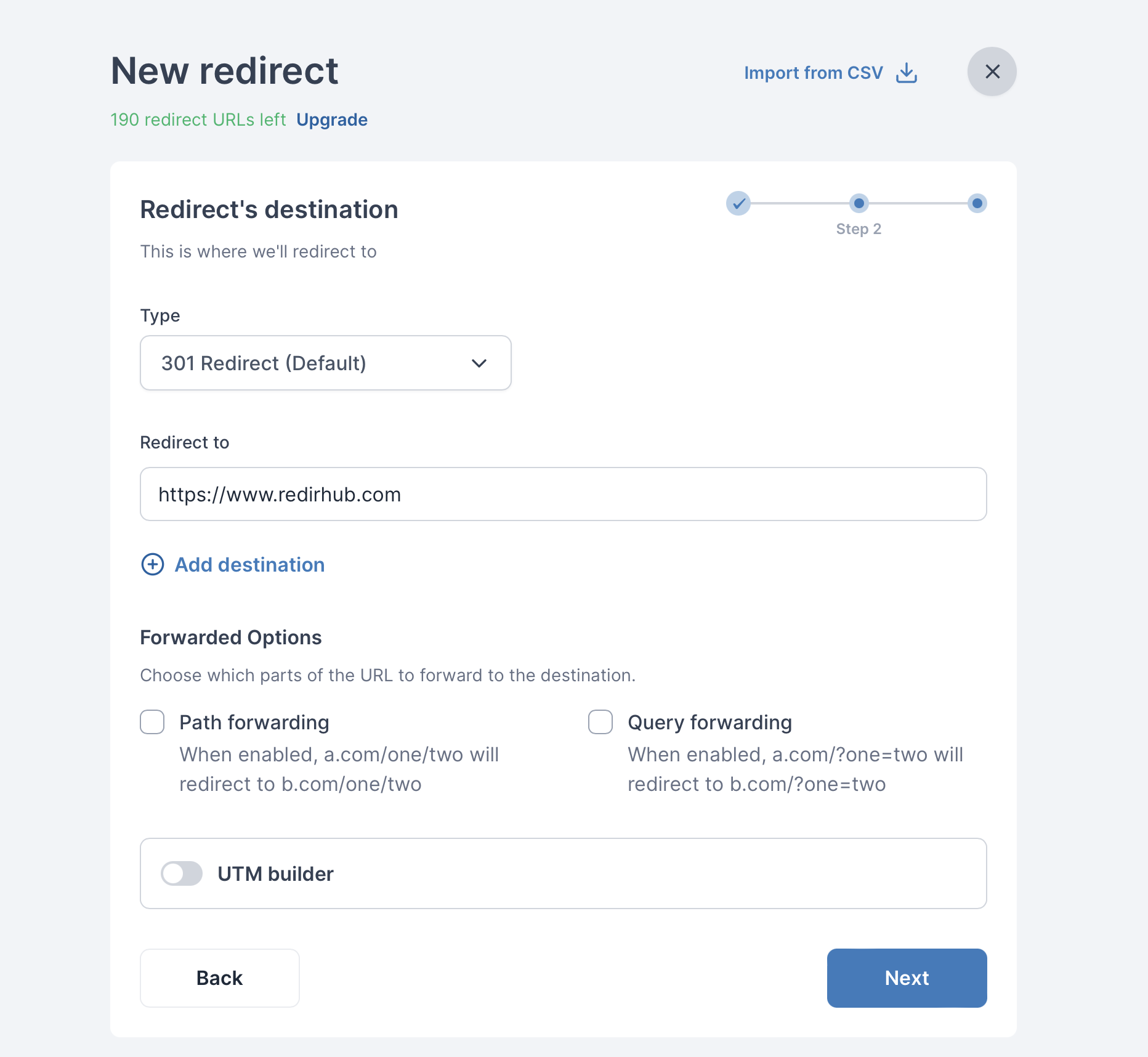
Passo 4: Configure o DNS no GoDaddy Ative o Redirecionamento e o Suporte ao HTTPS
Após criar o redirecionamento, você verá uma tela de detalhes da configuração do Nome do Host. Simplesmente vá ao painel do seu domínio GoDaddy e atualize as configurações de DNS para corresponder aos valores.
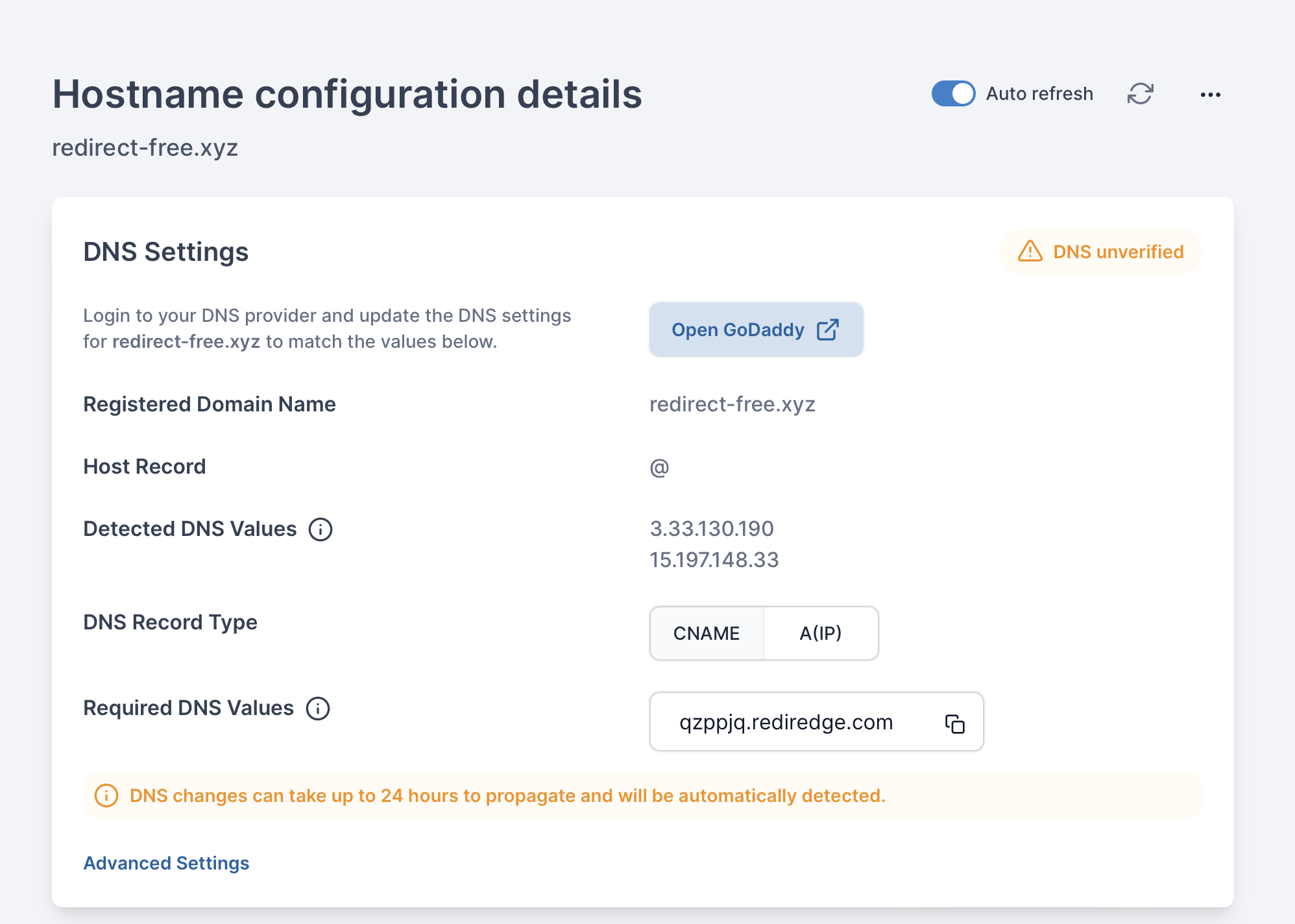
Adicione os registros DNS necessários. Antes de fazer isso, talvez você precise excluir os registros DNS existentes no mesmo hostname cujo tipo é CNAME, A ou AAAA.
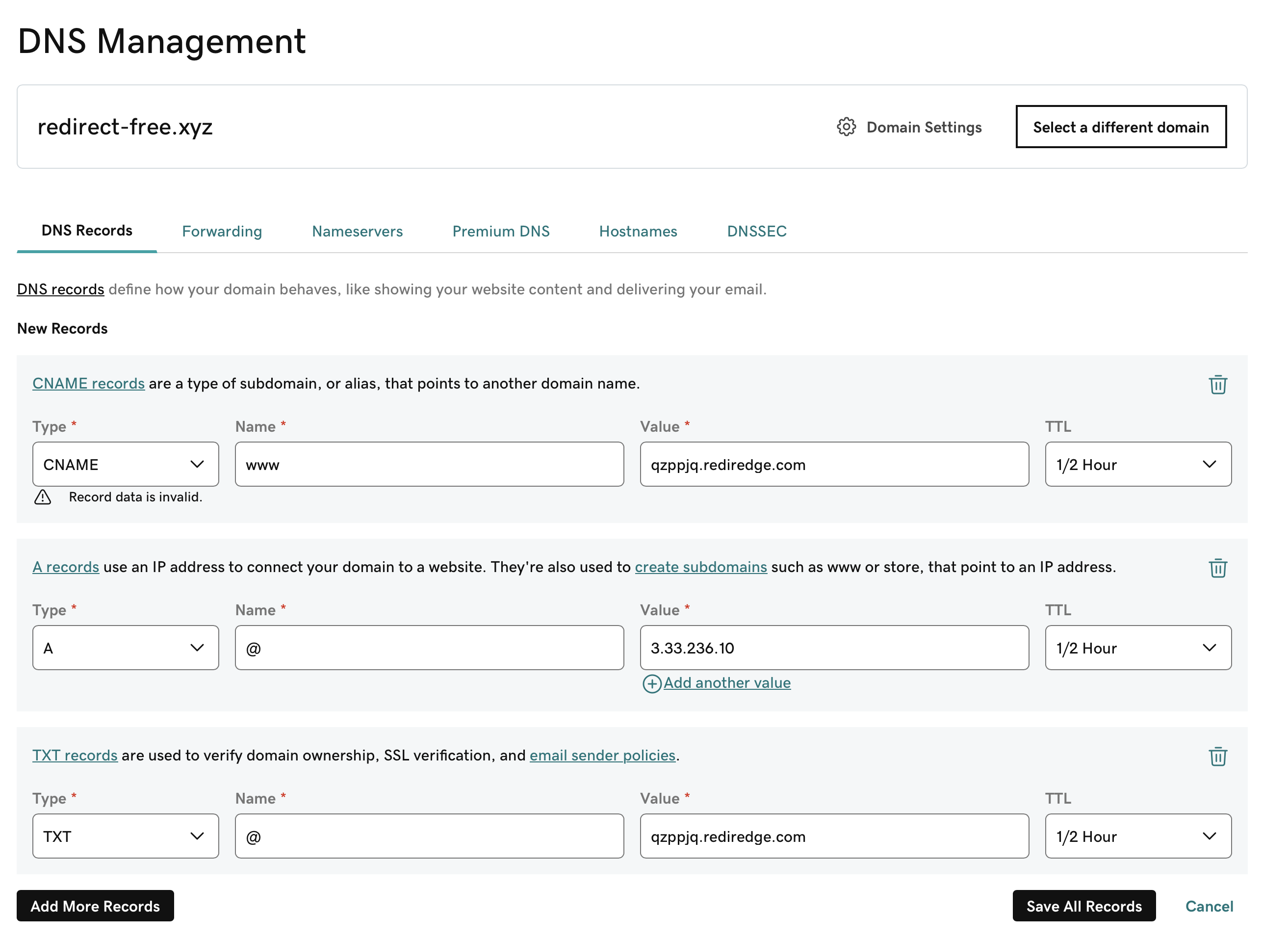
Após atualizar as configurações DNS. O RedirHub gerará automaticamente um certificado SSL para seu domínio redirecionado, garantindo uma conexão segura e criptografada.
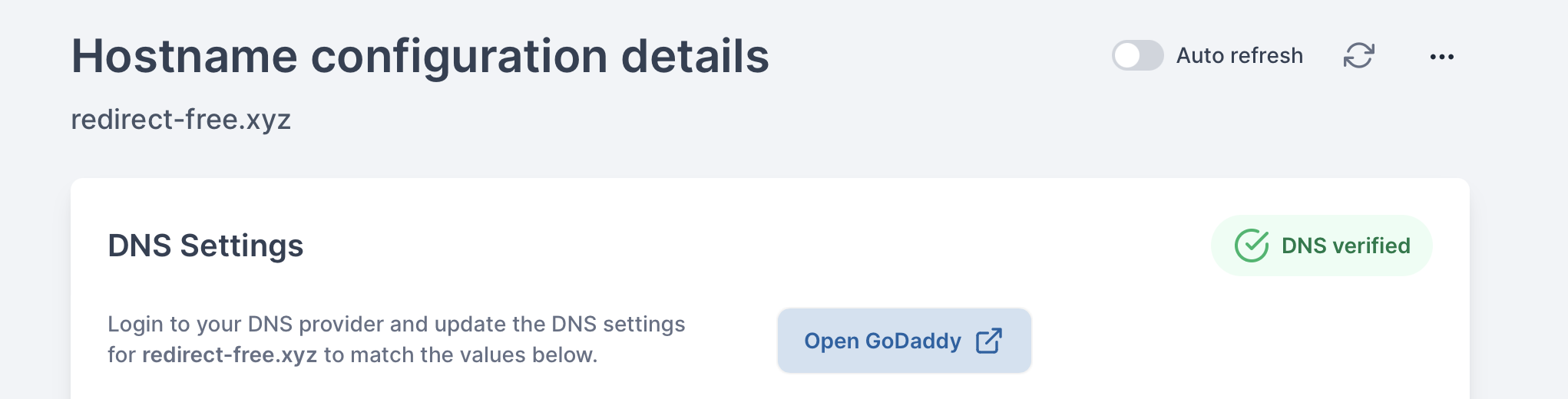
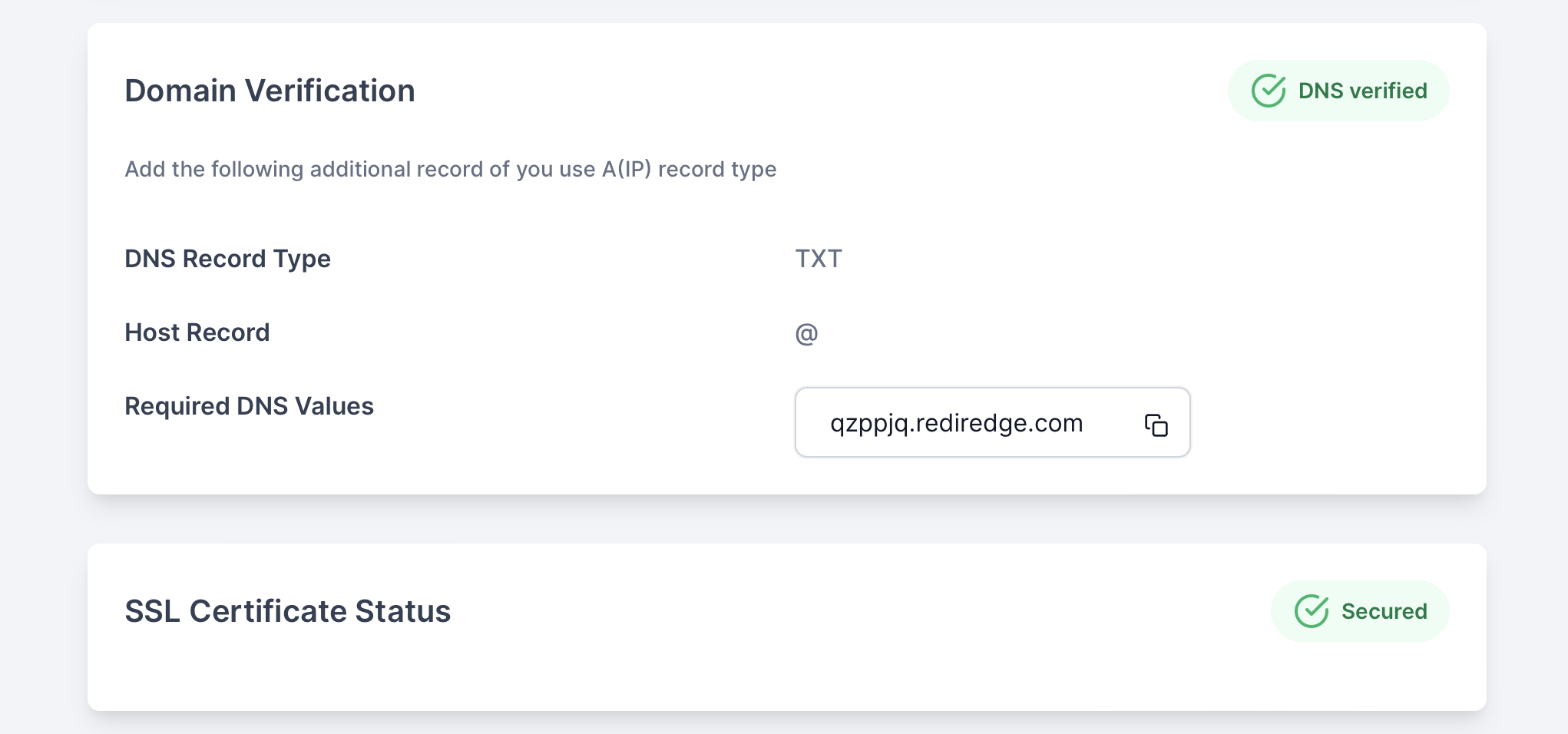
Passo 5: Explore o Painel de Análises
Navegue até a seção de análises do seu painel RedirHub para monitorar o desempenho do seu domínio. Acompanhe métricas-chave, como visitas, localização geográfica dos usuários e fontes de referenciamento, proporcionando insights valiosos sobre sua audiência.
Passo 6: Redirecionamento em Massa com Diferentes Slugs
Para usuários que gerenciam vários domínios, o RedirHub simplifica o processo com seu recurso de redirecionamento em massa. Insira as URLs de destino e os respectivos slugs para cada domínio, depois inicie o processo de redirecionamento em massa.
Ou você pode adicionar redirecionamentos fazendo upload de um arquivo CSV.
Conclusão:
Com o RedirHub, redirecionar seu domínio do GoDaddy nunca foi tão fácil. Experimente a conveniência da ativação automática de HTTPS, geração de certificado SSL, análises detalhadas e redirecionamento eficiente em massa com diferentes domínios e slugs. Tome controle de sua presença online e eleve sua experiência do usuário com a plataforma amigável do RedirHub. Cadastre-se hoje e transforme a maneira como você gerencia e redireciona seus domínios do GoDaddy.